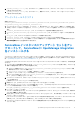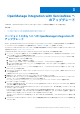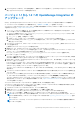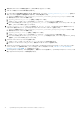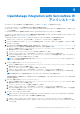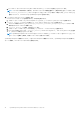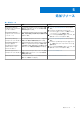Install Guide
Table Of Contents
- Dell EMC OpenManage Integration with ServiceNowバージョン1.2 インストール ガイド
- 目次
- Dell EMC OpenManage Integration with ServiceNowの概要
- OpenManage Integration with ServiceNowのインストール
- OpenManage Integration with ServiceNowへのアップグレード
- OpenManage Integration with ServiceNowのアンインストール
- 追加リソース
- Dell EMCサポート サイトからのサポート コンテンツへのアクセス
- Dell EMC へのお問い合わせ
e. 保存された XML ファイルの場所を選択して、[アップロード]をクリックします。
f. プロパティの設定ファイルが正常に更新されました。
8. テーブルに対して必要な権限を有効にするには、手動で行うか、スクリプト upgrade_permissions_1.1-1.2.js を実行し
ます。スクリプトを使用して権限を有効にするには、次の手順を実行します。
a. スクリプトが含まれる DELL_EMC_OpenManage_Integration_ServiceNow_Background_Scripts フォルダーの解
凍先であるファイル システムに移動します。
b. upgrade_permissions_1.1-1.2.js を開き、内容をコピーします。
c. ナビゲーション フィルターで、[システム定義] > [スクリプト - バックグラウンド]を選択します。
d. [スクリプトの実行]ボックスに upgrade_permissions_1.1-1.2.js の内容を貼り付け、スコープに[グローバル]を
選択し、[スクリプトの実行]をクリックします。
9. upgrade_records_1.1-1.2.js スクリプトを実行して、サーバー、イベント、OpenManage Enterprise 接続プロファイル、
SupportAssist 接続プロファイル、OpenManage Enterprise with ServiceNow プロパティを移行します。
a. スクリプトが含まれる DELL_EMC_OpenManage_Integration_ServiceNow_Background_Scripts フォルダーの解
凍先であるファイル システムに移動します。
b. upgrade_records_1.1-1.2.js を開き、内容をコピーします。
c. ナビゲーション フィルターで、[システム定義] > [スクリプト - バックグラウンド]の順に選択します。
d. [スクリプトの実行]ボックスに upgrade_records_1.1-1.2.js の内容を貼り付け、スコープに[Application/x_310922]
を選択し、[スクリプトの実行]をクリックします。
10. OMISNOW 1.1 の connector.jar ファイルを削除します。
a. ナビゲーション フィルターで、[MID サーバー] > [JAR ファイル]の順に選択します。
b. [[MID サーバーの JAR ファイル]]ページで、使用されている JAR ファイルを削除します。
11. OMISNOW 1.2 の Dell EMC connecter.jar ファイルを Dell EMC OpenManage Integration のアプリケーション スコープにインポー
トして、MID サーバーを再起動します。.jar ファイルをインポートする方法については、MID サーバーへの OpenManage
Integration connector.JAR の展開 、p. 12 を参照してください。
12. デバイスをモニターするには、テスト接続を実行し、接続プロファイルを送信して、OpenManage Enterprise インベントリー同
期と SupportAssist Enterprise ケース同期を実行します。
16 OpenManage Integration with ServiceNow へのアップグレード